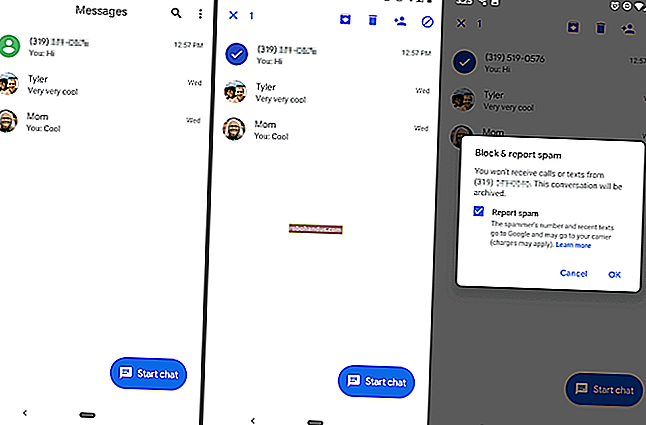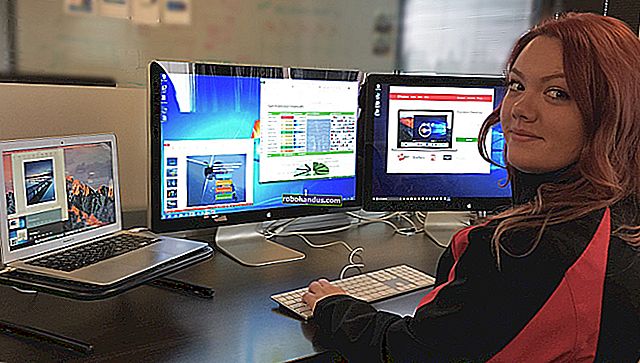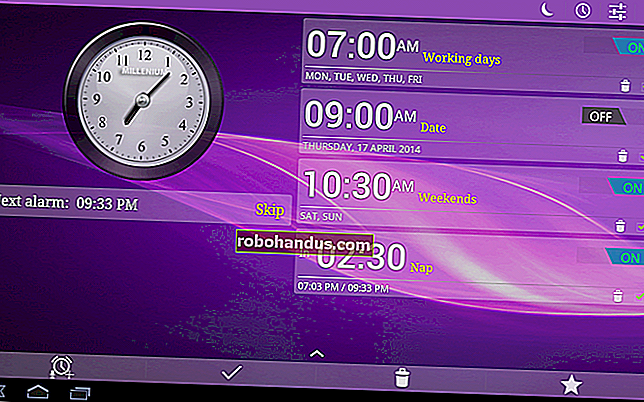ログファイルとは何ですか(およびログファイルを開くにはどうすればよいですか)?

場合によっては、システム、アプリケーション、またはサービスのトラブルシューティングとオペレーティングシステム、アプリケーション、またはサービスの最善の方法は、アプリまたはサービスがビジネスを進めるときに生成するログファイルを調べることです。しかし、LOGファイルとは何ですか?また、その内容をどのように確認しますか?
ログファイルとは何ですか?
LOGは、特定のソフトウェアおよびオペレーティングシステムからのイベントの記録を含む、自動的に生成されたファイルのファイル拡張子です。ログファイルにはさまざまなものが含まれている可能性がありますが、ログファイルは、それらを作成したシステムまたはアプリケーションに関連するすべてのイベントを表示するためによく使用されます。たとえば、バックアッププログラムは、バックアップ中に何が起こったか(または起こらなかったか)を正確に示すログファイルを保持する場合があります。Windowsは、さまざまなサービスのあらゆる種類のログファイルを保持しています。
ログファイルのポイントは、舞台裏で何が起こっているかを追跡することです。複雑なシステム内で何かが起こった場合、誤動作の前に発生したイベントの詳細なリストにアクセスできます。基本的に、アプリケーション、サーバー、またはOSが考えるものはすべて記録する必要があります。
ほとんどのログファイルには.logファイル拡張子が含まれていますが、アプリケーションが代わりに.txt拡張子または別の独自の拡張子を使用する場合があります。
どうすれば開くことができますか?
ほとんどのログファイルはプレーンテキストで記録されるため、テキストエディタを使用して開くと問題ありません。デフォルトでは、Windowsはメモ帳を使用してログファイルをダブルクリックすると開きます。

ほぼ確実に、ログファイルを開くためのアプリがシステムに組み込まれているか、インストールされています。まず、ワードプロセッシングアプリ(Microsoft Word、LibreOffice、OpenOffice、Notepad ++など)がインストールされている場合は、それを使用してLOGファイルを開くことができます。

テキストエディタがない場合、一部のWebブラウザはログファイルの表示もサポートしています。開きたいファイルを新しいタブにドラッグアンドドロップするだけです。

ブラウザは、ファイルに含まれるすべてのものを新しいタブに表示します。

LOGファイルを現在のデフォルトとは異なるプログラムで開くことを希望する場合は、それを変更できます。WindowsまたはmacOSの両方で、ファイルを右クリックし、「プログラムから開く」コマンドを選択して、使用するプログラムを選択します。
これは、クリックした後にWindowsにポップアップ表示されるウィンドウです(macOSも同様です)。次に行う必要があるのは、使用するプログラムを選択し、「常にこのアプリを使用して.LOGファイルを開く」を選択し、「OK」をクリックすることです。

また、一部のオペレーティングシステムとアプリケーションには、生成したログを表示するための独自のツールがあることにも注意してください。たとえば、WindowsおよびさまざまなWindowsアプリによってログに記録されたイベントは、イベントビューアでより簡単に表示できます。これは、さまざまなWindowsの問題を検索してトラブルシューティングできるツールです。
関連:Windowsイベントビューアとは何ですか?どのように使用できますか?